Yhteistyössä InDesignin ja InCopyn kanssa voi ilmetä helposti väärinkäsityksiä ja virheitä. Tässä oppaassa kerromme, miten vältät yleiset langetukset ja varmistat sujuvan työskentelyn näiden ohjelmien kanssa. Oikeat strategiat ja varotoimet voivat säästää sinulle paljon aikaa ja vaivaa.
Tärkeimmät oivallukset
Kun työskentelet InCopyn ja InDesignin parissa, on joitain näkökohtia, jotka sinun tulee ehdottomasti ottaa huomioon: Pidä tiedosto- ja kansionimistöt vakiona, noudata määrättyä työnkulkua ja ole varovainen päivitysten kanssa. Vältä virheilmoituksia lukemalla ne tarkasti ja analysoimalla virheiden lähteet huolellisesti.
Askel askeleelta ohjeet
1. Älä muuta tiedostoja ja kansioita
Yleinen väärinkäsitys InDesignin ja InCopyn käyttäjien keskuudessa on tiedostojen suunnittelematon uudelleennimeäminen tai kansioiden rakenteen muuttaminen. Jos uudelleennimeät tiedostoja tai kansiota tietämättäsi, InDesign ei enää löydä näitä tietoja. Tämä on verrattavissa grafiikkaan: Kun Photoshop-tiedosto nimetään uudelleen, InDesign menettää yhteyden. Välttääksesi mahdolliset ongelmat, pidä alkuperäiset tiedostonimet ja kansion rakenteet mahdollisuuksien mukaan samoina. Jos sekaannusta kuitenkin tapahtuu, voit käyttää toimintoa ”Liitä uudelleen” löytääksesi oikean tallennuspaikan.
2. Noudata sovittuja toimintatapoja
Yksi tärkeimmistä säännöistä luovassa yhteistyössä on viestintä. Älä poikkea sovitusta työnkulusta äläkä kehitä omia rakenteita. Tämä pätee erityisesti kansioiden ja tiedostojen järjestelyyn. Noudata etukäteen sovittuja sääntöjä, sillä ne ovat ratkaisevia toimivaan yhteistyöhön toimittajan ja suunnittelijan välillä.
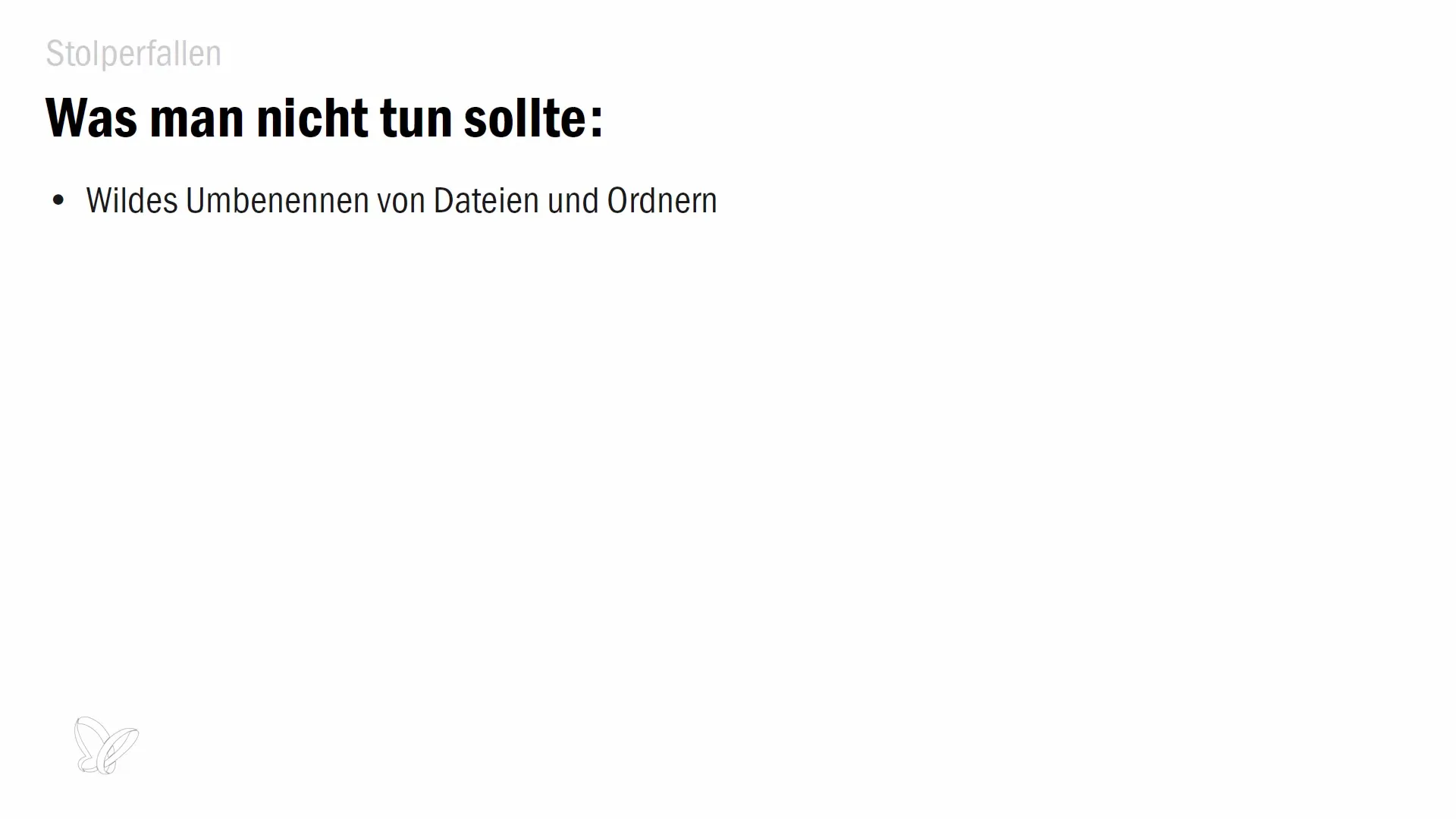
3. Huolellisuutta päivitysten kanssa
Ole varovainen päivittäessäsi dokumentteja. Usein tuntuu helpolta klikata ”Päivitä” ilman, että tarkistaisit sisällön. Vie aikaa lukeaksesi virheilmoitukset huolellisesti ja ymmärtääksesi mitä InDesign haluaa ilmoittaa. Jos päivitettäessäsi sisältöä näet vanhentuneen version, tarkista se ja keskustele tarvittaessa toimitustiimin kanssa välttääksesi väärinkäsityksiä.
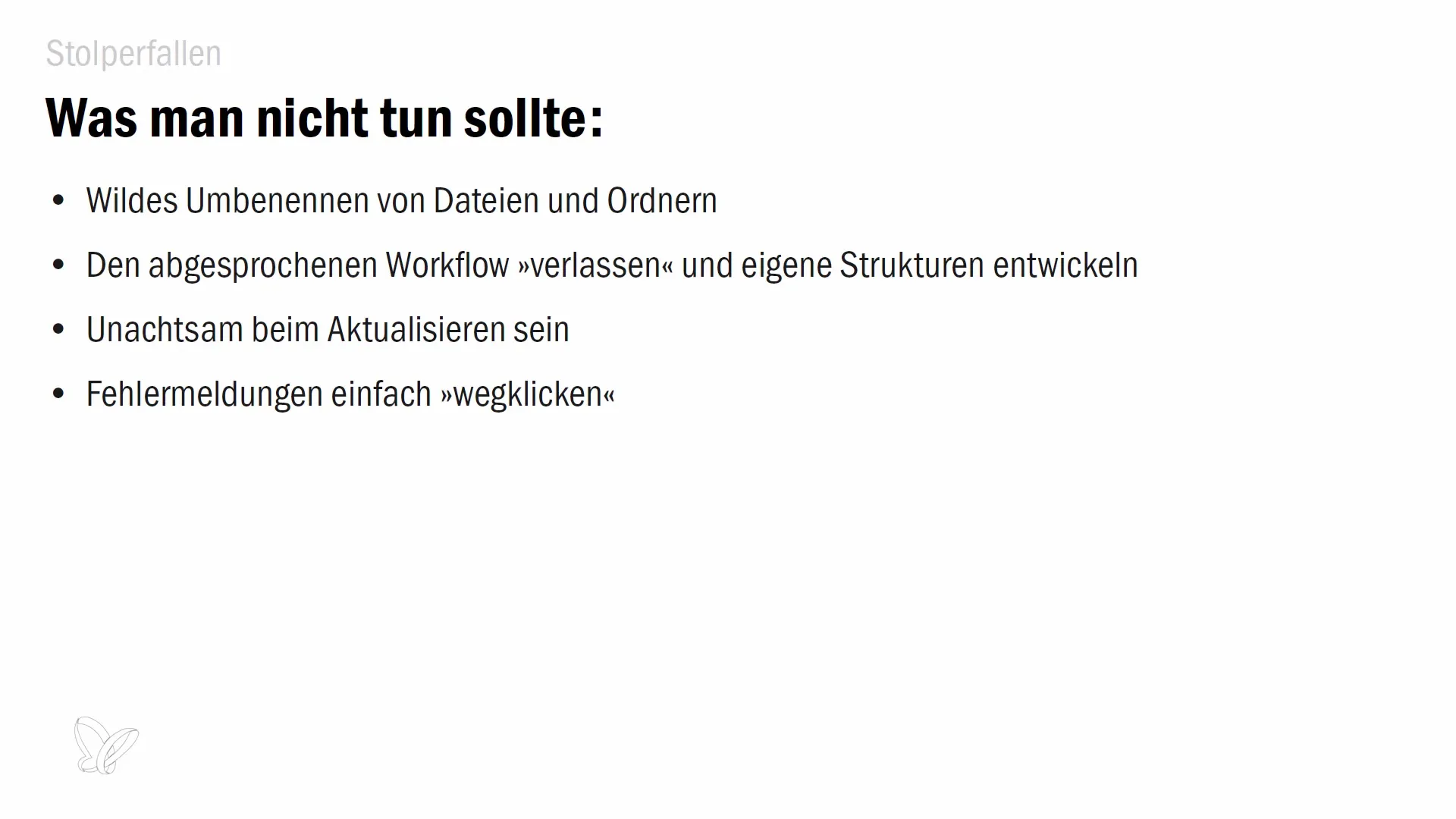
4. Ota virheilmoitukset vakavasti
Kun virheilmoituksia ilmenee, on tärkeää ottaa ne vakavasti eikä vain sulkea niitä pois. Ne tarjoavat arvokasta tietoa sisältöjen tilasta ja auttavat sinua tunnistamaan ongelmakohtia. Lue ilmoitukset huolellisesti ja harkitse, miten niihin tulisi reagoida. Yleensä niihin perustuu ohjeita, jotka auttavat sinua ratkaisemaan tai välttämään ongelman.
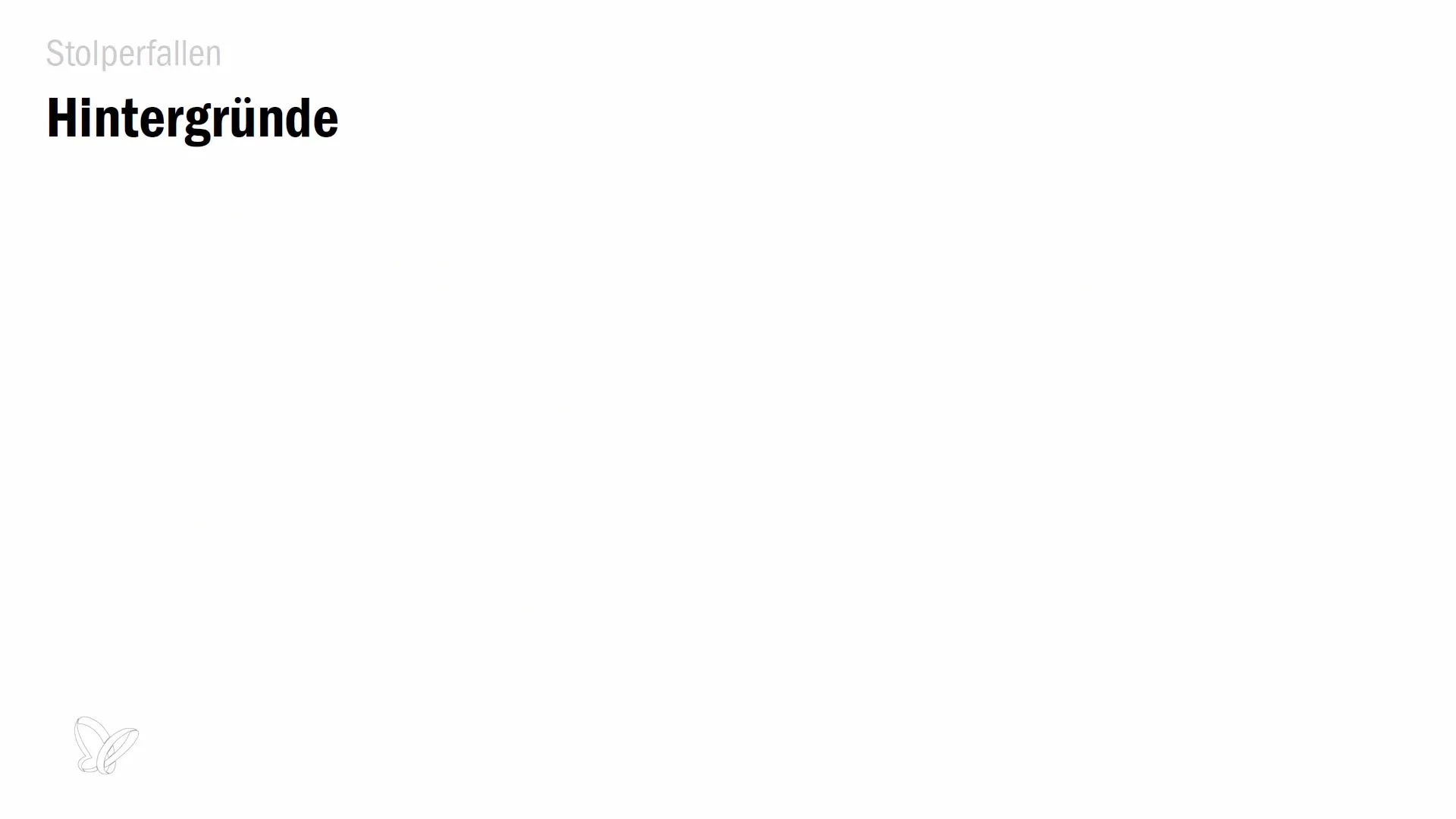
5. Ole kärsivällinen kaatumisten kanssa
Kun InCopyyn vietäessä ilmenee ohjelmakaatumisia, se voi johtua tekstikehyksistä, jotka eivät ole kunnolla hallinnassa. Tarkista, onko tekstikehys ankkuroitu toiseen tekstikehykseen. Jos ongelmia jatkuu, yritä viedä sisältöä palasina, jotta näet, missä virhe tarkalleen ottaen on. Vältä viemästä kerralla kaikkia sisältöjä, kunnes olet tunnistanut ongelman lähteen.
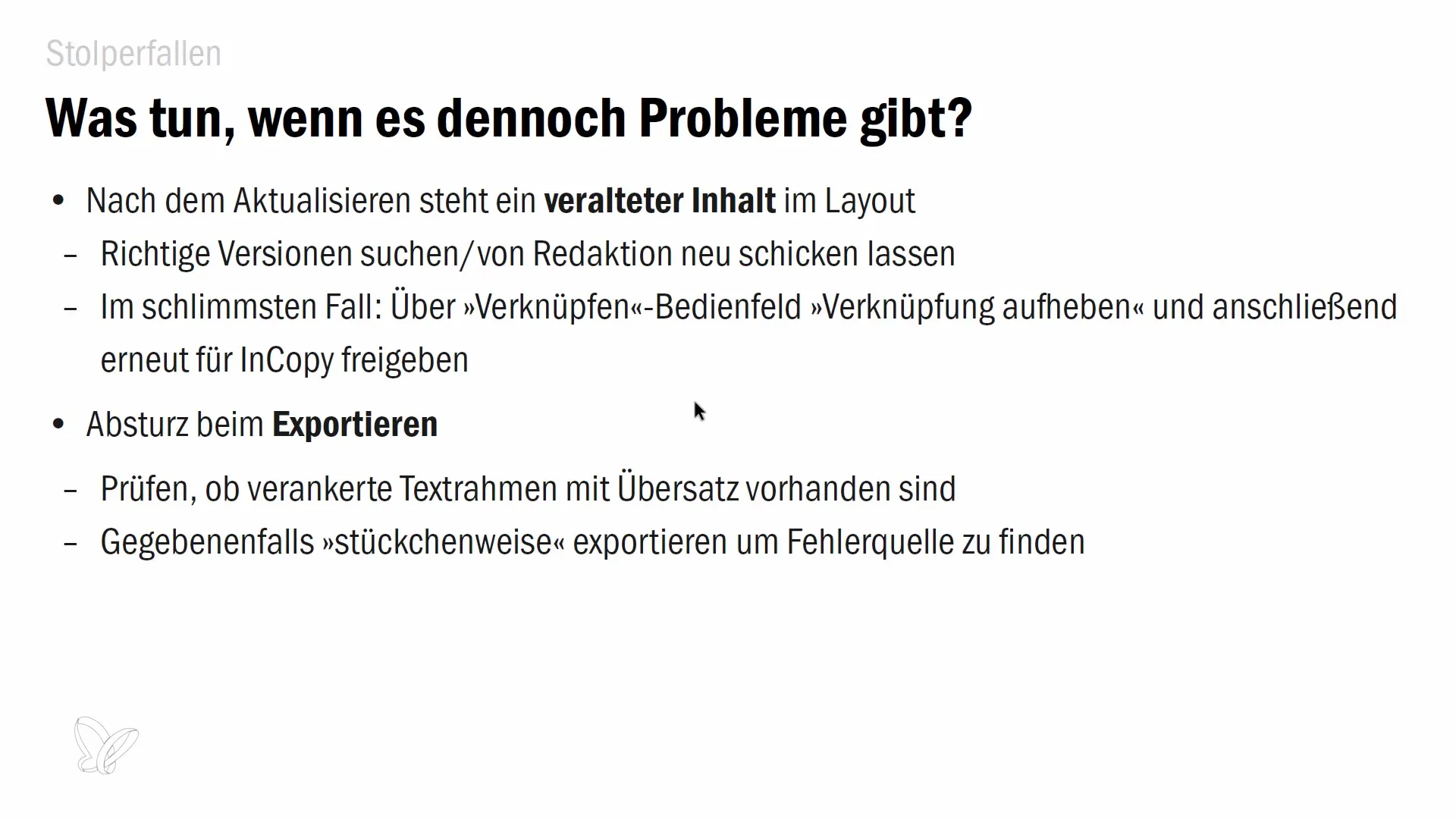
6. Käsittele pakettien lähettämistä huolellisesti
Kun lähetät paketin sähköpostitse, varmista, että kaikki on kunnossa ennen lähettämistä. Jos virhe ilmenee tai paketti ei saavu perille, voit peruuttaa lähetyksen. Siirry InDesignissa kohtaan ”Tehtävät” ja valitse siellä ”Peruuta pakettiosoite”. Tämä tulisi kuitenkin tehdä vain hätätapauksessa, koska alkuperäinen sähköposti jää vastaanottajalle ja toimittajaa tulisi informoida asiasta.
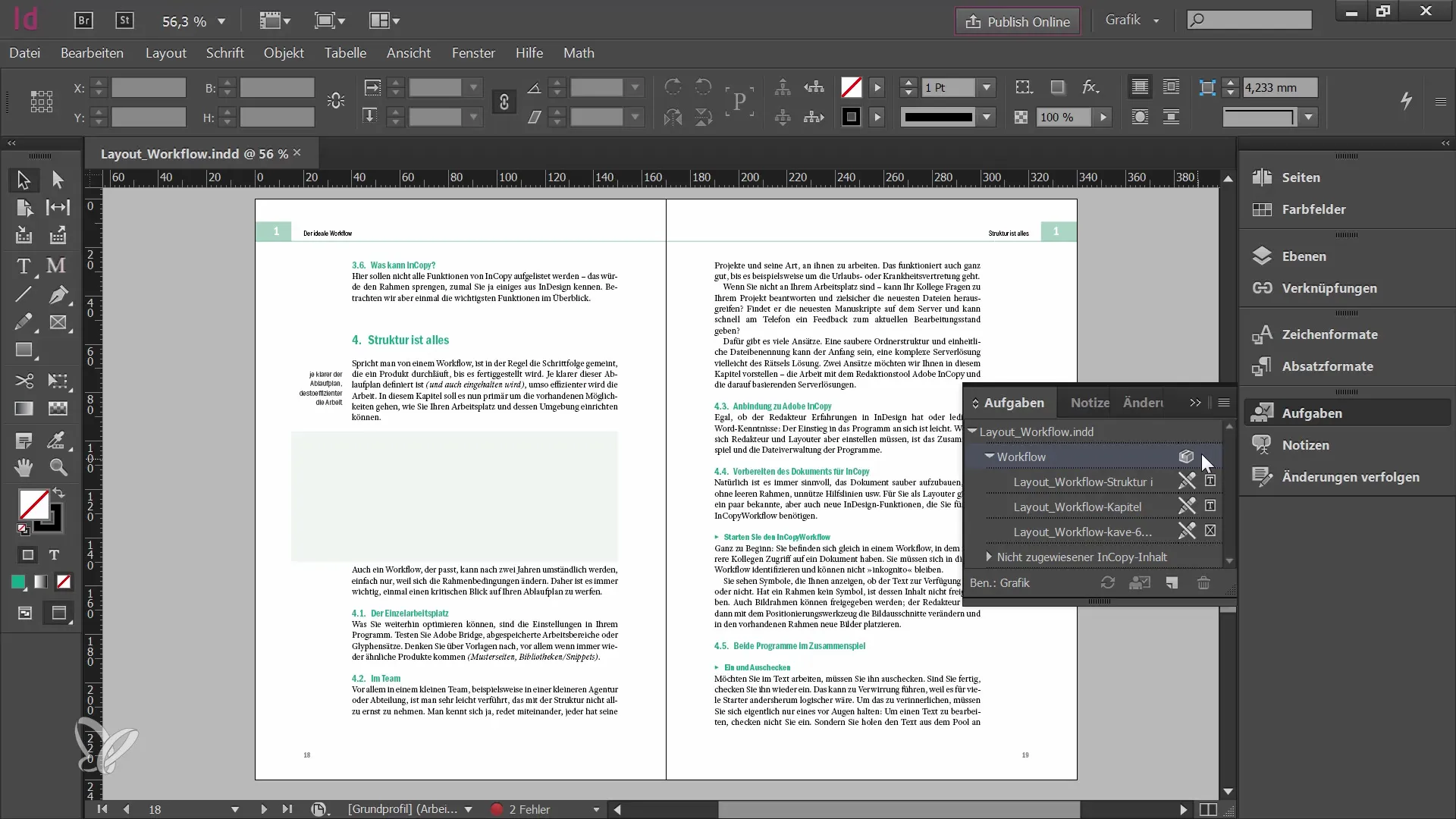
Yhteenveto
Tässä oppaassa opit, mitä sudenkuoppia Adobe InCopyn ja InDesignin kanssa saattaa ilmetä, ja miten voit välttää ne. Sovittujen käytäntöjen noudattaminen, tiedostojen johdonmukainen hallinnointi sekä päivitysten huolellinen käsittely ovat ratkaisevan tärkeitä sujuvan työnkulun kannalta.
Usein kysytyt kysymykset
Mitä tapahtuu, jos muutan tiedoston nimeä?Kun muutat tiedoston nimeä, InDesign saattaa menettää yhteyden näihin tietoihin.
Miten käsitellä virheilmoituksia?Lue virheilmoitukset huolellisesti läpi ja noudata niihin antamia ohjeita.
Mitä teen, jos viennissäni tapahtuu kaatumisia?Tarkista, käytätkö tekstikehyksiä ylikuormituksella. Vie sisältöä palasina nähdäksesi, missä virhe on.
Voinko peruuttaa lähetetyn paketin?Kyllä, voit peruuttaa lähetetyn paketin, mutta varmista, että tämä on todella tarpeen ja ilmoita toimittajalle asiasta.


